本教程讲演示Windows1903安装VMware Workstations Pro15.1.0,并且使用Unlock3.0.2解锁VMware Workstations,从而在VMware能安装苹果系统。
VMware Workstations自身是不支持安装Mac系统的,不过有大神开发出了解锁插件(其实就是一些驱动文件),安装插件后,即可在VMware中安装cdr格式的苹果系统镜像的虚拟机。
注 意 : color{red}注意:注意:
VMware Workstations Pro已经更新到了15.5.0,并且Unlock3.0.2不支持15.5,请下载最新的Unlock,这个Unlock支持Catalina 10.15系统。
最新Unlock下载链接:https://pan.baidu.com/s/1uUOsZaXygfII9xAVTSOrlg 密码:z90h
最新Unlock与Unlock3.0.2安装方式一样,详见本博客尾端!
一、下载VMware Workstations Pro15.1.0并安装
1、下载VMware Workstations Pro15.1.0
官网下载地址:https://www.vmware.com/cn/products/workstation-pro/workstation-pro-evaluation.html
直接点击立即下载即可,如果在浏览器中下载比较慢的话,复制下载链接到多线程下载工具进行下载,比如迅雷、Bitcome等。
2、安装VMware Workstations Pro15.1.0
找到下载好的文件,进行安装。






耐心等待安装完成。
3、激活VMware Workstations Pro15.1.0
这是一个付费软件,需要注册码进行激活。由于涉及到版权,所以这里并不提供注册码,请自行百度,网上一大堆注册码(注意版本匹配,注册码至少是15.0.0版本的即可激活15.1.0)。


4、打开VMware Workstations Pro15.1.0,确认是否激活
点击桌面的VMware的快捷图标或者点击左下角的win图标,找到VMware图标,打开VMware Workstations Pro。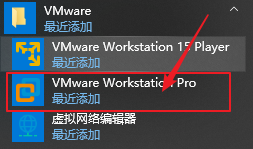
点击帮助,选择关于VMware workstations查看激活信息。

二、下载Unlock3.0.2文件并安装
1、下载Unlock3.0.2文件
下载地址:https://www.sdbeta.com/wg/2017/1014/213230.html

解压到你安装VMware的VMware目录下。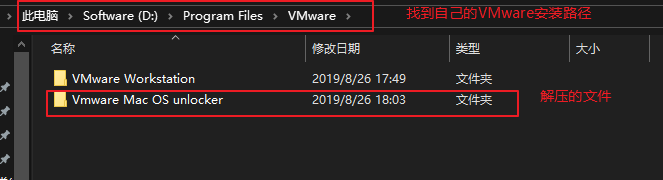
2、关 闭 V M w a r e 四 个 服 务 color{red}关闭VMware四个服务关闭VMware四个服务
这一步非常重要,否则会安装失败!!!
首先打开服务


全部关闭后的状态
3、安装Unlock3.0.2
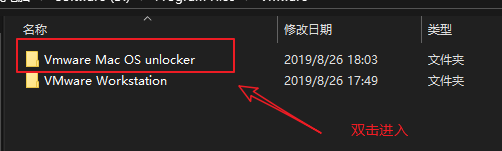
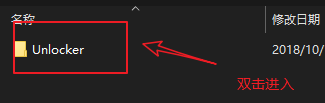

会打开一个dos窗口,等待运行完毕,会自动关闭。
4、验证Unlock3.0.2是否安装成功
打开VMware workstations


看到macOS的版本选择列表,说明unlock安装成功。
至此,Windows1903安装VMware Workstations Pro15.1.0并解锁Unlock3.0.2教程结束,